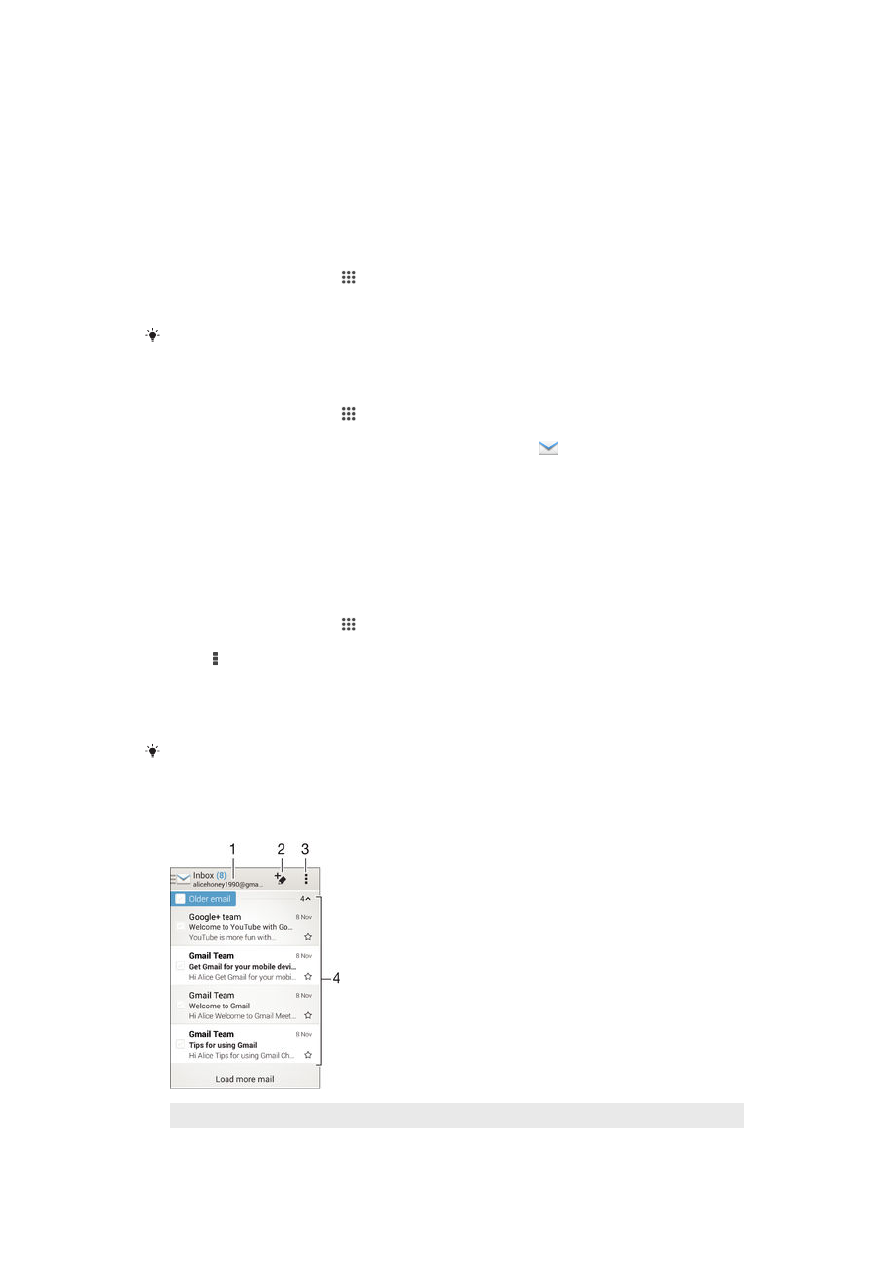
Mengirim dan menerima pesan email
1
Menampilkan daftar akun mail dan folder terbaru
2
Menulis pesan email
58
Ini adalah versi Internet untuk penerbitan ini. © Boleh dicetak hanya untuk penggunaan pribadi.
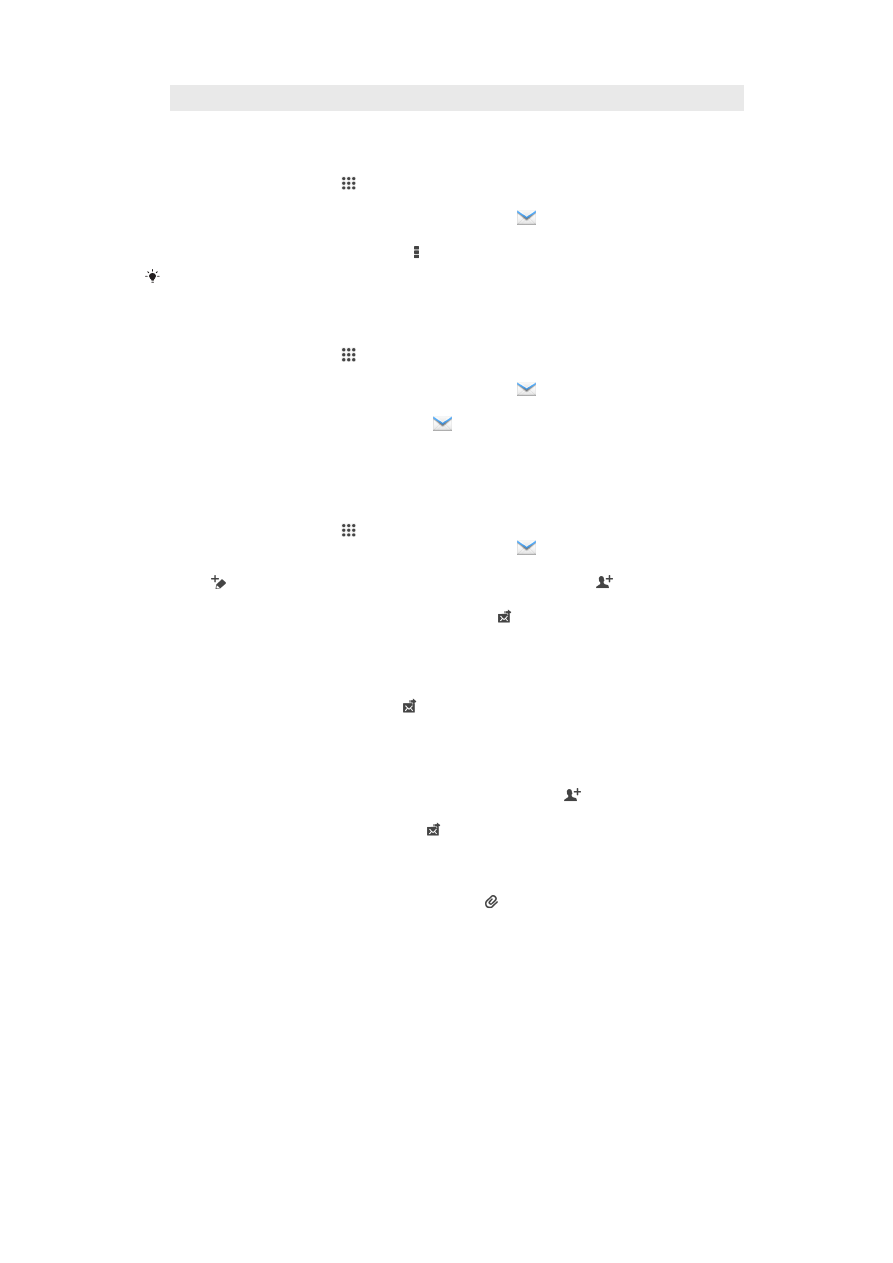
3
Mengakses setelan dan opsi
4
Daftar pesan email
Mengunduh pesan email baru
1
Dari Layar Beranda, ketuk .
2
Temukan dan ketuk
Email.
3
Jika Anda menggunakan beberapa akun email, ketuk
dan pilih akun yang ingin
Anda periksa, lalu ketuk
Kotak Masuk di menu tarik turun.
4
Untuk mengunduh pesan baru, ketuk , lalu ketuk
Segarkan.
Ketika kotak masuk terbuka, geser ke bawah pada layar untuk menyegarkan kembali daftar
pesan.
Membaca pesan email
1
Dari Layar Beranda, ketuk .
2
Temukan dan ketuk
Email.
3
Jika Anda menggunakan beberapa akun email, ketuk
dan pilih akun yang ingin
Anda periksa, lalu ketuk
Kotak Masuk di menu tarik turun. Jika ingin memeriksa
semua akun email sekaligus, ketuk baris
, lalu ketuk
Kotak masuk gabungan di
menu tarik turun.
4
Di kotak masuk email, gulir ke atas atau ke bawah, kemudian ketuk pesan email
yang ingin dibaca.
Membuat dan mengirim pesan email
1
Dari Layar Beranda, ketuk , lalu temukan dan ketuk
Email.
2
Jika Anda menggunakan beberapa akun email, ketuk
dan pilih akun yang ingin
digunakan untuk mengirim pesan, lalu ketuk
Kotak Masuk di menu tarik turun.
3
Ketuk , lalu ketuk nama penerima atau alamat email, atau ketuk dan pilih
satu atau beberapa penerima dari daftar Kontak Anda.
4
Masukkan subjek email dan teks pesan, lalu ketuk .
Membalas pesan email
1
Di kotak masuk email, temukan dan ketuk pesan yang ingin dibalas, kemudian
ketuk
Balas atau Balas ke semua.
2
Masukkan balasan Anda, lalu ketuk .
Meneruskan pesan email
1
Di kotak masuk email, temukan dan ketuk pesan yang ingin dihapus, kemudian
ketuk
Teruskan.
2
Masukkan alamat email penerima secara manual, atau ketuk dan pilih
penerima dari daftar Kontak Anda.
3
Masukkan teks pesan, kemudian ketuk .
Melihat lampiran pesan email
1
Cari dan ketuk pesan email yang berisi lampiran yang ingin Anda lihat. Pesan
email dengan lampiran akan ditunjukkan dengan .
2
Setelah pesan email terbuka, ketuk
Muat. Lampiran mulai diunduh.
3
Setelah lampiran selesai diunduh, ketuk
Lihat.
Menyimpan alamat email pengirim ke kontak
1
Temukan dan ketuk pesan di dalam kotak masuk email Anda.
2
Ketuk nama pengirim, lalu ketuk
OK.
3
Pilih kontak yang ada, atau ketuk
Buat kontak baru.
4
Edit informasi kontak, jika diinginkan, lalu ketuk
Selesai.
59
Ini adalah versi Internet untuk penerbitan ini. © Boleh dicetak hanya untuk penggunaan pribadi.